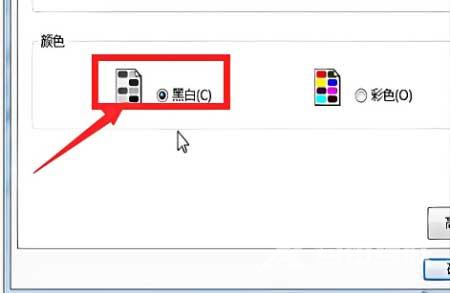Win10彩色打印机怎么设置黑白打印?最近有用户询问这个问题,在办公的时候经常需要用到打印机设备,使用彩色打印的成本过高,想要默认设置打印成黑白,怎么设置呢?就此,本篇
Win10彩色打印机怎么设置黑白打印?最近有用户询问这个问题,在办公的时候经常需要用到打印机设备,使用彩色打印的成本过高,想要默认设置打印成黑白,怎么设置呢?就此,本篇带来了详细的方法,分享给大家,一起看看吧。
Win10彩色打印机怎么设置黑白打印?
点击电脑左下角的开始菜单,点击设置选项。
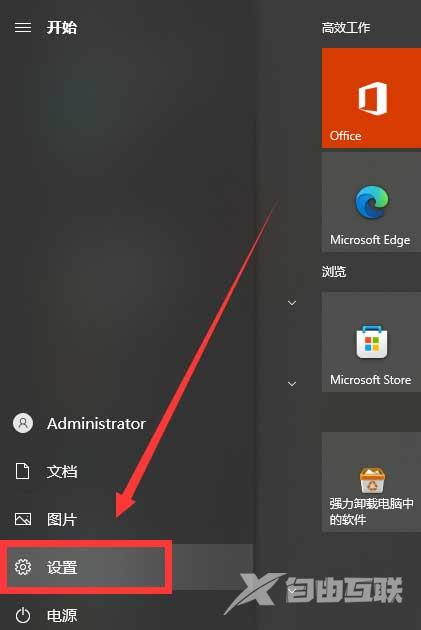
在设置窗口,选择设备。
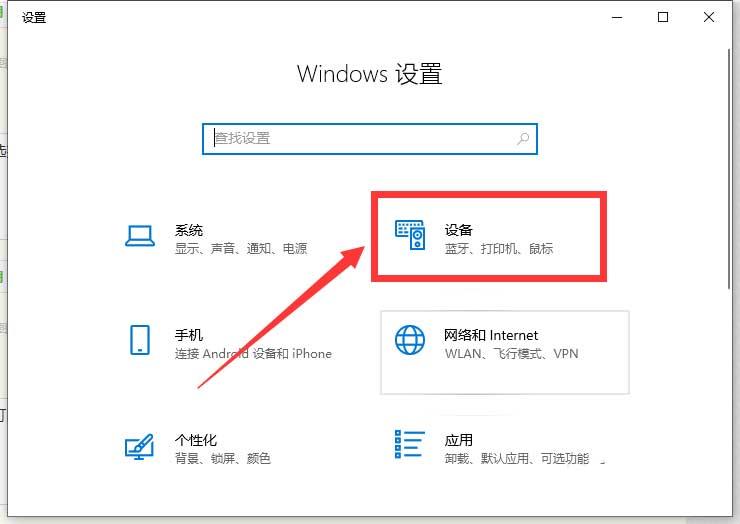
进入后选择打印机和扫描仪。
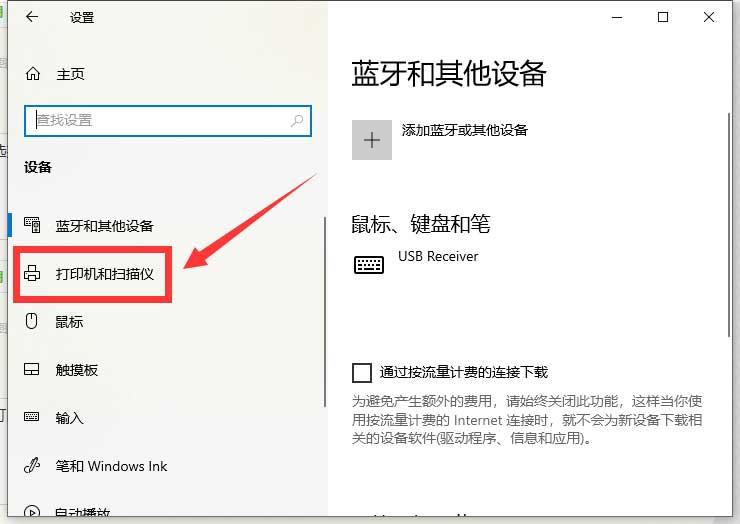
点击需要设置的打印机,选择管理。
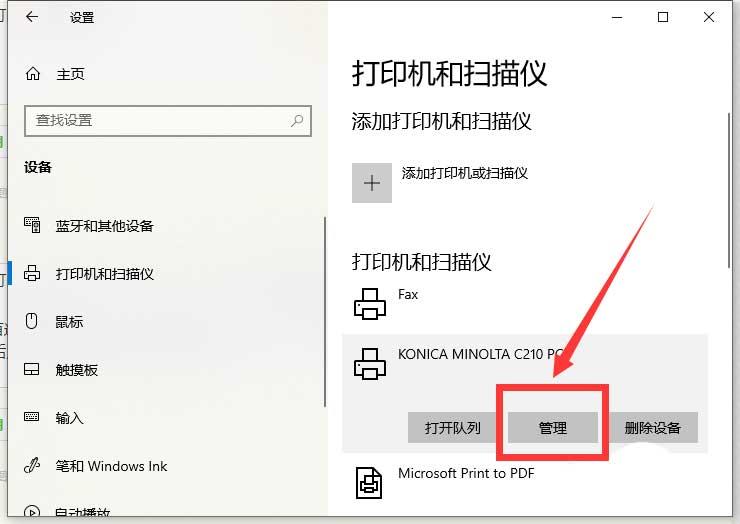
选择打印首选项。
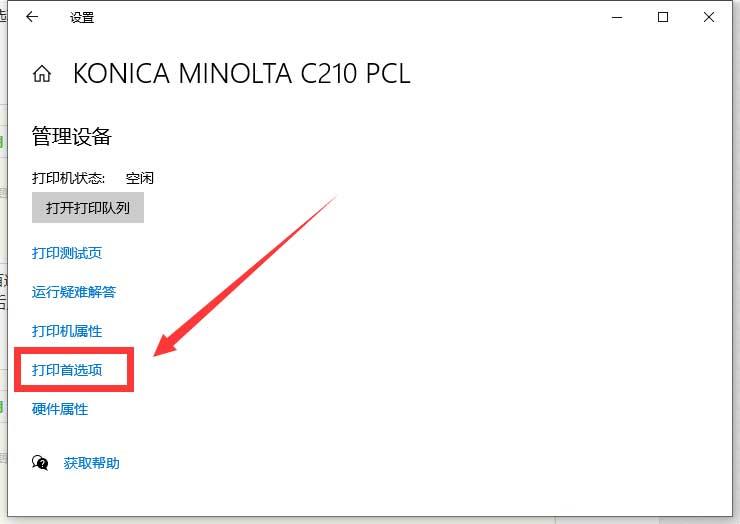
点击纸张/质量选项,在颜色一栏中选择黑白,然后点击右下方的确定就可以了。